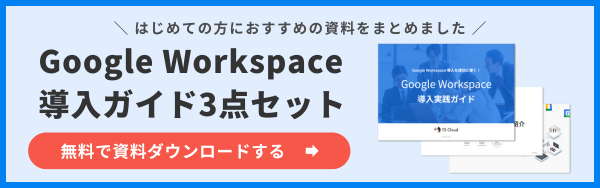Google スプレッドシートの使い方。初心者でも使いこなせる便利機能を厳選
コラム更新日:2025.08.01
この記事では、初心者の方が基本操作からグラフ化・関数といった便利機能までを使いこなせるようにわかりやすく解説しています。業務で使うときに押さえておきたい知識や、スマホでの使い方も紹介していますので、ぜひ参考にしてください。
Google Workspace の基本機能から導入事例まで網羅!「TSクラウドの Google Workspace 導入ガイド3点セット」で、あなたの疑問を今すぐ解消。無料ダウンロードで、導入準備を加速させましょう。 ⇒ まずは資料をダウンロードする

執筆・監修:TSクラウド編集部
Google Workspace 正規代理店のうち、最も高いランクのプレミア資格を持っています。業界歴 17 年、延べ 3,500 社以上へのサービス提供で培った知識と経験を活かし、Google Workspace の情報を発信しています。
Excelと何が違う?Google スプレッドシートで業務が変わる!
Google スプレッドシートは、Exceなどの一般的な表計算ソフトと似た機能を持ちますが、最大の違いは「クラウド上で全ての作業が完結する」ことです。
具体的にどのように違うのか詳しくみていきましょう。
➤「ファイル送付待ち」からの解放
Google スプレッドシートは 一般的な表計算ソフトと違って、1つのファイルを複数人で「同時に」編集できます。以下の具体例で、業務の進め方の違いをみていきましょう。
| Google スプレッドシート | 一般的な表計算ソフト | |
|---|---|---|
| ① | ファイルURLをAさん、Bさん、Cさんであらかじめ共有 | Aさんが入力したファイル、Bさんが入力したファイルが、それぞれメールに添付されてCさんに届く |
| ② | AさんとBさんが同時に編集し、Cさんが同時にチェックを進める | メールが届いてから、Cさんがそれぞれをチェックし、1つのシートにまとめる |
Google
スプレッドシートなら、「〇〇さん、入力終わりましたか?」といった確認のやり取りやファイルをメールに添付して送る作業も不要です。また、あらかじめデータが1つのファイルにまとまっているため、転記作業も不要に。集計も簡単です。
【活用シーン】
- プロジェクト進捗管理表
チーム全員で1つの進捗管理表に記入。「未着手」「作業中」「済」など各業務の最新状況を見える化。 - シフト表の作成
Google スプレッドシートで日程表を作成。社員全員が休みの希望などを1つのシートに書き込むことで、調整も楽々! - 社用パソコンなどの備品管理表
総務全体でファイルを共有。備品の在庫や、修理中などの状況の把握や管理がスムーズに!
➤「最新版がわからない」「うっかり上書き保存」をなくす
一般的な表計算ソフトのファイルをメールでやり取りしていると、「ファイル名_最新」「ファイル名_修正版_20250709」のようにファイルが乱立し、どれが最新版かわからなくなることがよくあります。
Google スプレッドシートなら、こうしたバージョン管理のストレスから解放されます。
| Google スプレッドシート | 一般的な表計算ソフト |
|---|---|
|
|
Google スプレッドシートは、1つのファイルを共有することで同じようなファイルの乱立を防げます。編集のたびに自動で保存・履歴が記録されるため、「こまめに上書き保存」という作業も必要ありません。
変更の履歴は、すべて自動で記録されるため、ミスを発見した場合も「誰が」「いつ」「どこを」編集したかをたどって、正しい状態に戻すことが可能です。
【活用シーン】
- 見積書・契約書の修正とレビュー
複数の担当者や上長が修正を加えても、誰がどの数字や文言を変更したのかが履歴で明確にわかります。 - 社内規定の改訂
改訂のプロセスがすべて記録されるため、コンプライアンスの観点からも「なぜこの文言になったのか」を後から正確に追跡できます。 - 予算案の作成
各部署の担当者が数値を入力・修正していく中で、誤った操作があってもすぐに元に戻せるため、共同での予算策定がスムーズに進みます。
➤PCが壊れてもデータは安全。どこでも作業可能
「PCが突然故障して、大切なデータが消えてしまった…」「会社のPCにしかファイルがなく、テレワークや出張先で作業ができない…」といった経験はありませんか?
Google スプレッドシートのデータはPC本体ではなく、すべて安全なクラウド上に自動で保存されます。
| Google スプレッドシート | 一般的な表計算ソフト |
|---|---|
|
|
Google スプレッドシートで作成・編集したデータは、すべてGoogleのクラウドサーバー(Google ドライブ)に自動で保存されます。Google
スプレッドシートを使えば、特定のPCに縛られることなく、オフィス、自宅、外出先など、どこでも同じように作業を進められます。
【活用シーン】
- テレワーク(在宅勤務)
自宅のPCから会社のPCと同じファイルにアクセス。オフィスにいるメンバーとリアルタイムで共同編集しながら、シームレスに業務を進められます。 - 出張・外出先でのデータ確認
移動中の電車内からスマートフォンで、最新の在庫状況や見積もり内容を確認・修正できます。 - BCP(事業継続計画)対策
地震や水害などの災害でオフィスに出社できなくなっても、社員は安全な場所からインターネット経由で重要な業務データにアクセスし、事業を継続できます。
初めてでもわかる!Google スプレッドシートの使い方の基本
ここからは、Google スプレッドシートの基本的な使い方を解説します。Excelなどの一般的な表計算ソフトを使ったことがある方なら、直感的に操作できる部分が多いはずです。画面の見方から、文字の装飾、表の作成といった基本操作をマスターしていきましょう。
➤画面の見方と基本メニュー
Google スプレッドシートを開くと、格子状の画面が表示されます。上部には「ファイル」「編集」「表示」といったメニューバー、その下には太字や文字サイズ変更などのツールバーが並んでいます。
一般的な表計算ソフトlとの大きな違いは、メニューやボタンの配置がシンプルで、クラウドサービス特有の「共有」ボタンが右上に大きく配置されている点です。また、必要な機能がすっきりとまとめられているため、初心者でも迷いにくいのが特徴です。数式バーやシートのタブなど、基本的な構成は一般的な表計算ソフトのl経験者であればすぐに慣れることができるでしょう。
➤基本の書式設定
文字や数字の見た目を整える書式設定は、データを見やすくするための基本です。ツールバーにあるアイコンを使って、直感的に設定できます。
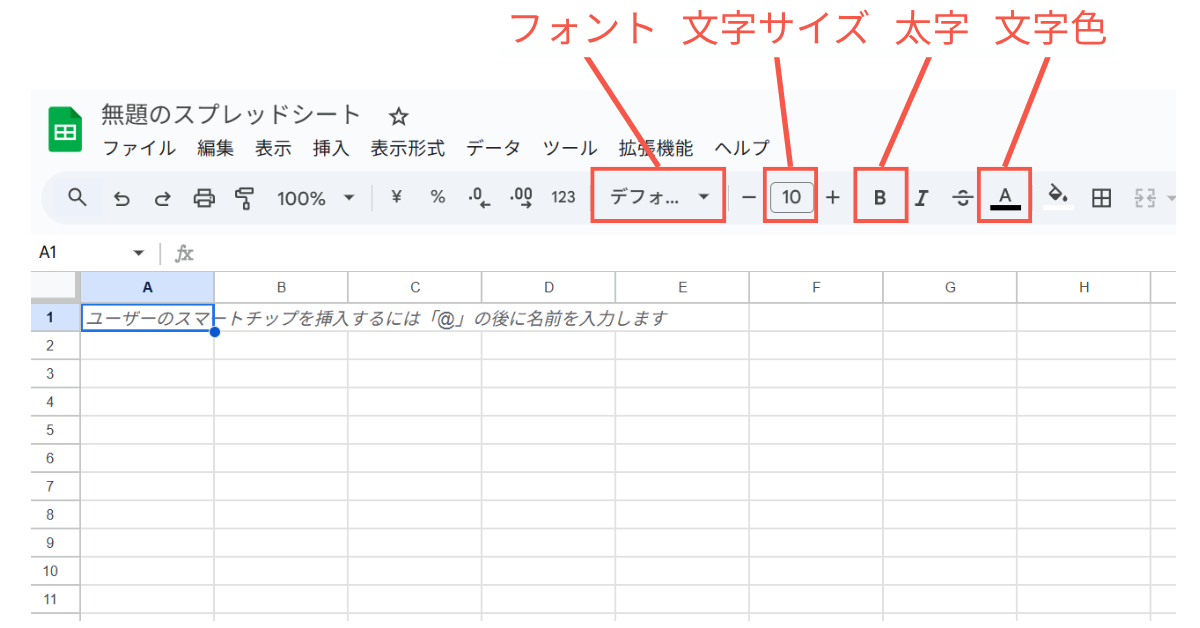
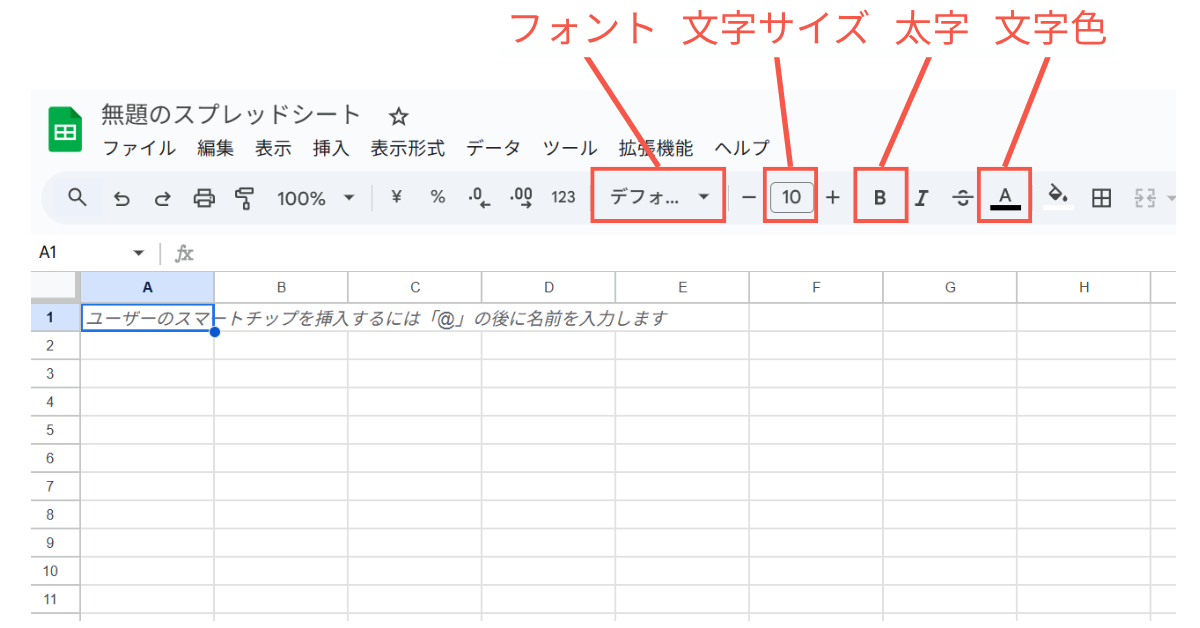
- フォント:「▼」をクリックし、フォントの一覧から選びます。
- 文字サイズ:「+」「-」をクリックして大きさを調整します。
- 太字: 「B」を押すと太字になり、もう一度押すと通常の太さに戻ります。
- 文字色:「A」のアイコンをクリックし、表示されたカラーパレットの中から文字色を選びます。
➤罫線
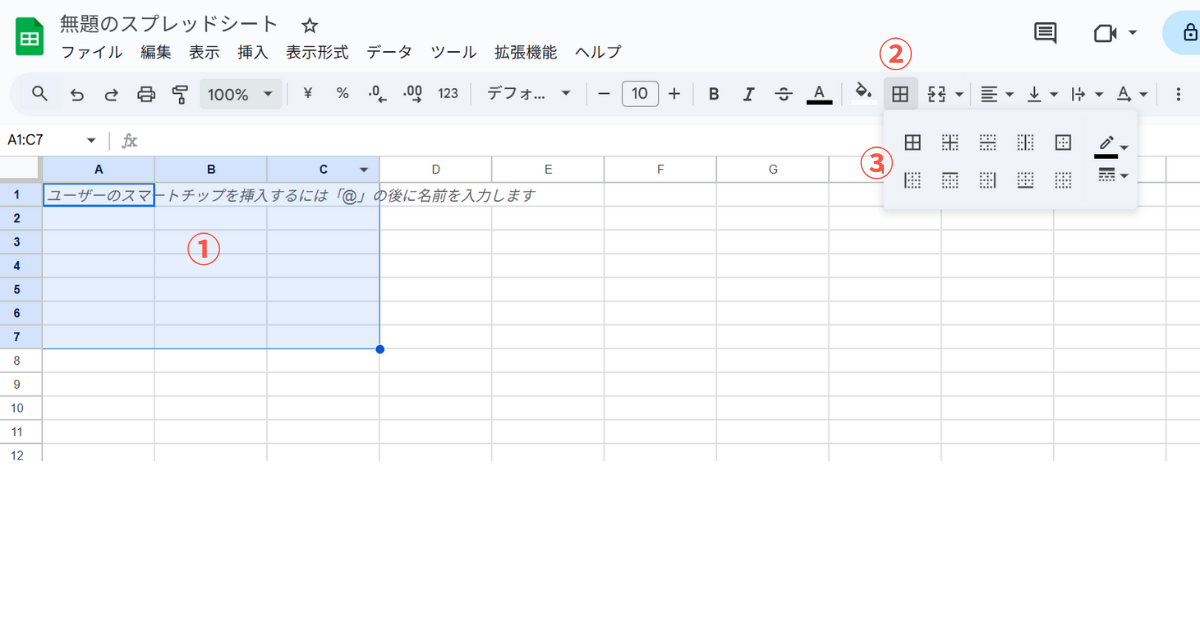
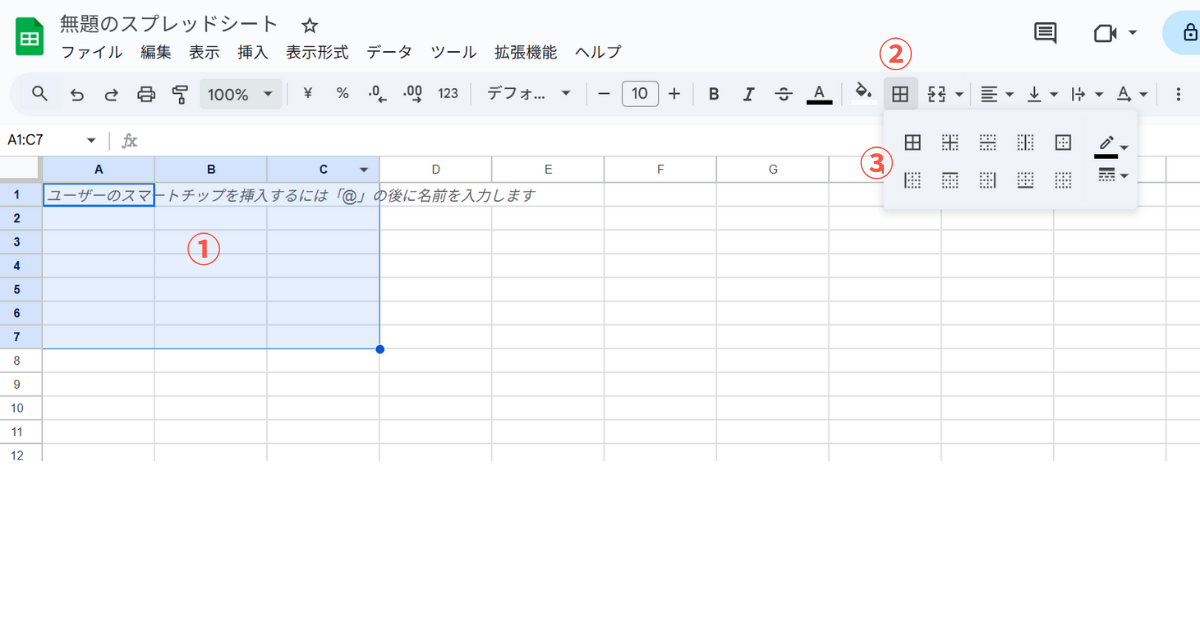
- 罫線を引きたいセル範囲を選択
- ツールバーにある「枠線」アイコンをクリックします
- アイコンをクリックすると、すべての辺に引く「外枠」、内側すべてに引く「格子」のほか、上下左右の辺のみなどさまざまな種類から選べます
さらに、線の色や太さ(スタイル)も変更できるため、強調したい部分の線だけを太くするなど、目的に応じて柔軟にデザインできます。
➤セルの色付け
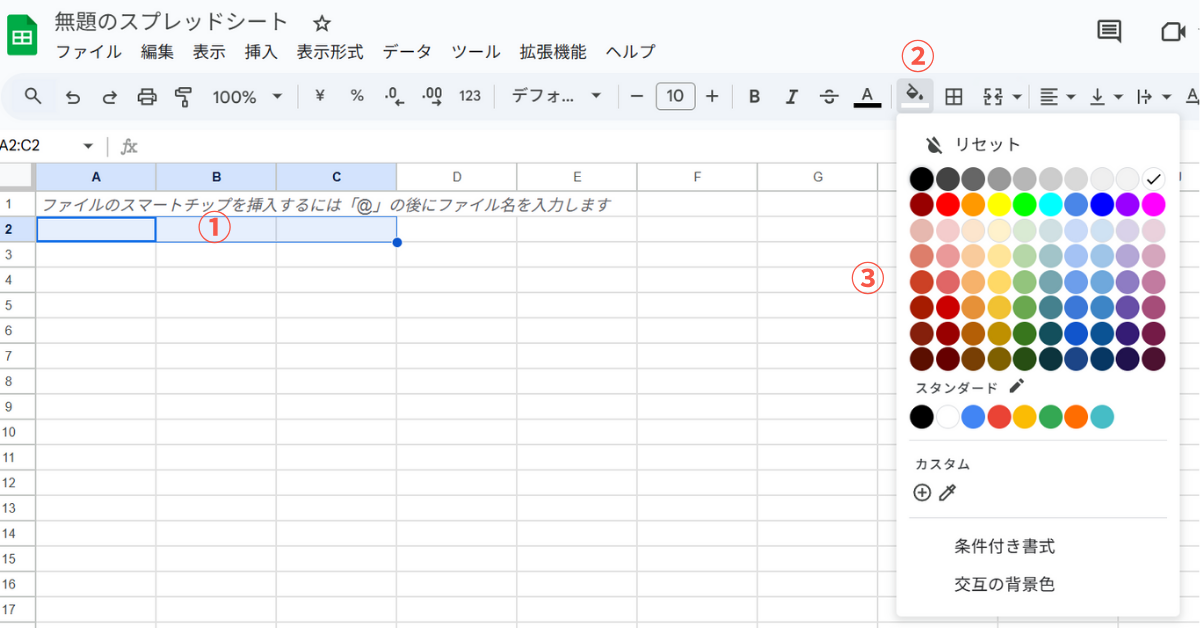
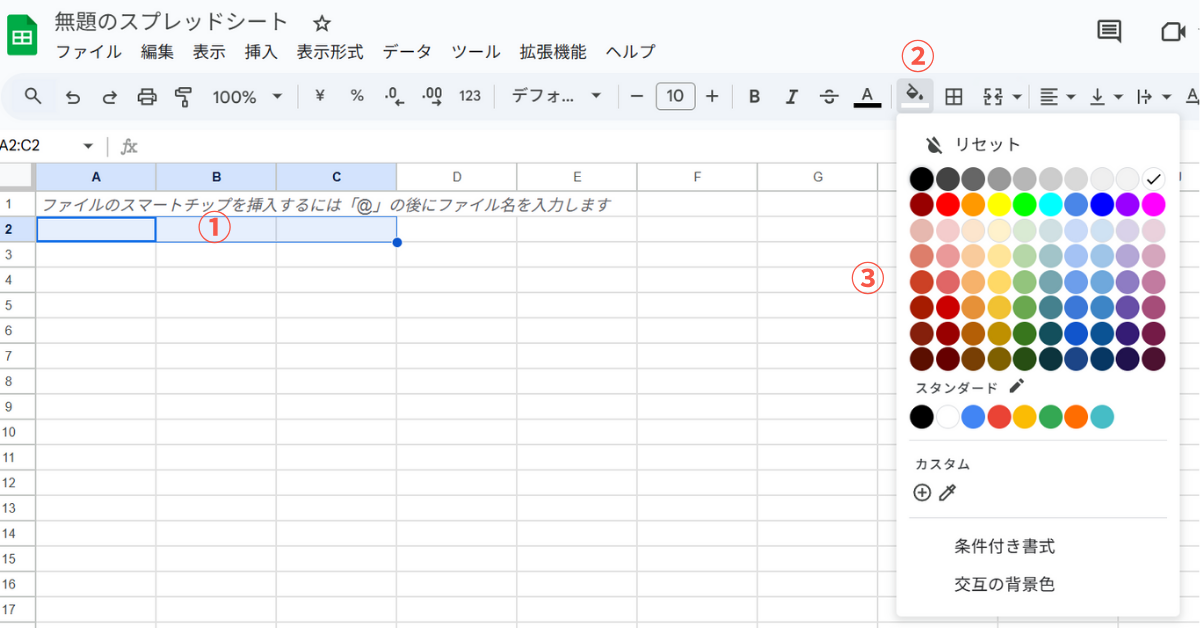
- 色を付けたいセルを選択
- ツールバーのバケツのアイコンをクリック
- カラーパレットが表示されるので、好きな色を選択。リセットを押すと色付けが取り消される
例えば、プロジェクトの進捗管理表で「完了」ステータスの行を緑色にしたり、注意が必要な数値のセルを赤色にしたりすると、一目で状況を把握しやすくなります。
- バケツのアイコンがないとき
下記の赤枠で囲ったアイコンをクリックすると隠れているアイコンが表示されます。
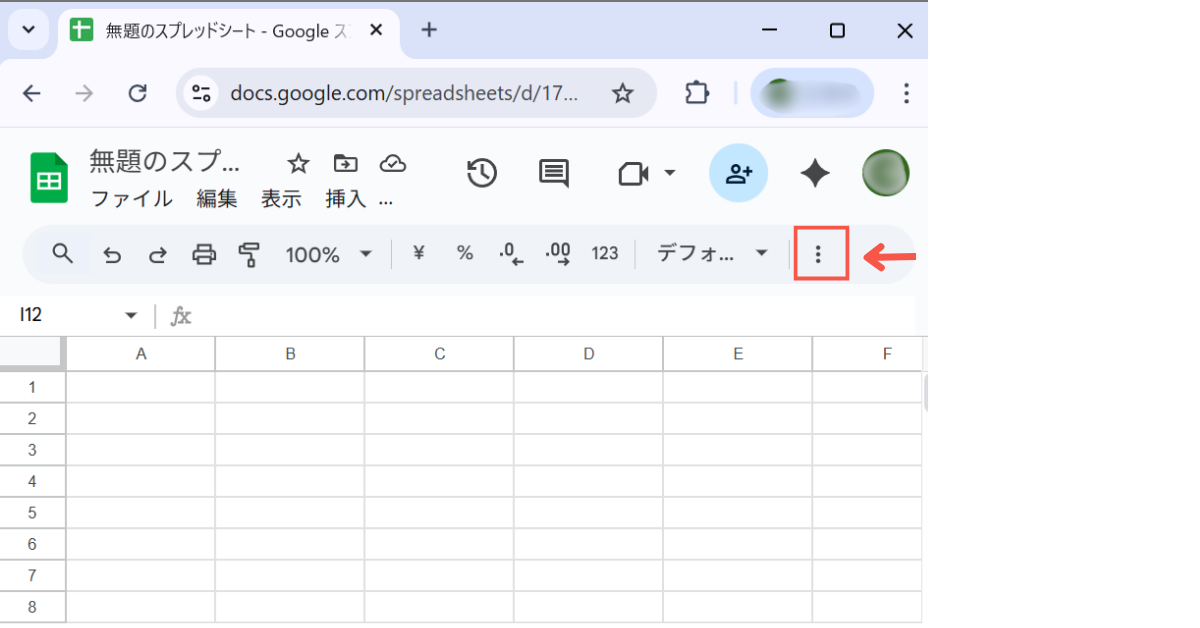
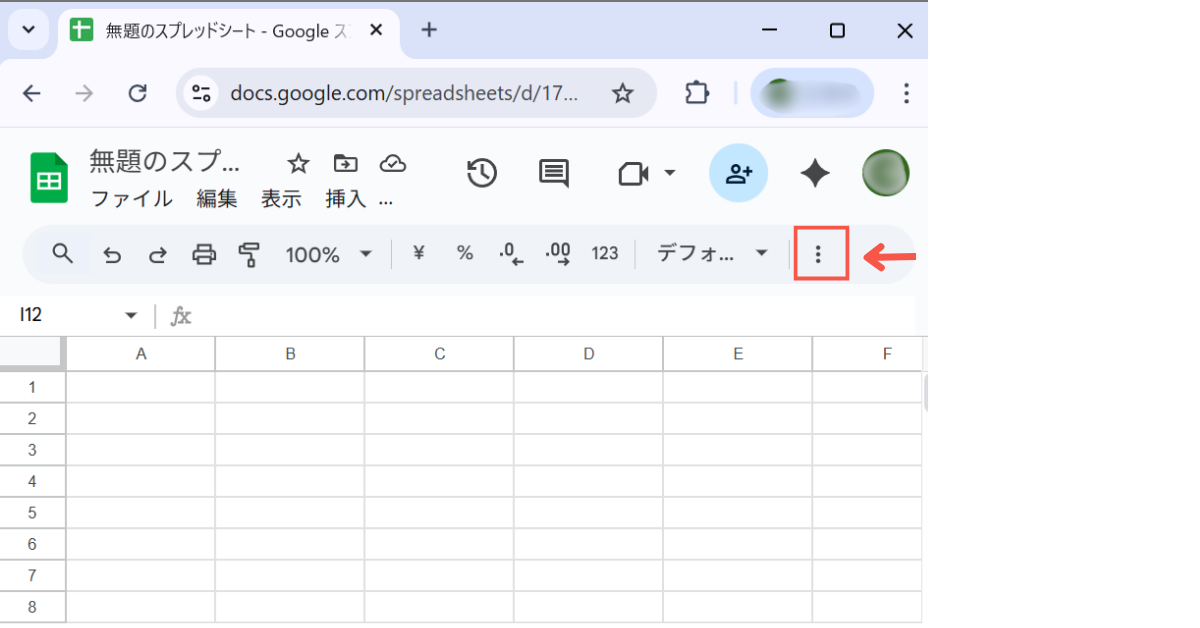
➤行・列の追加/削除
表を作成していて、後から行や列を追加・削除したいときは以下の手順で行います。
- 追加
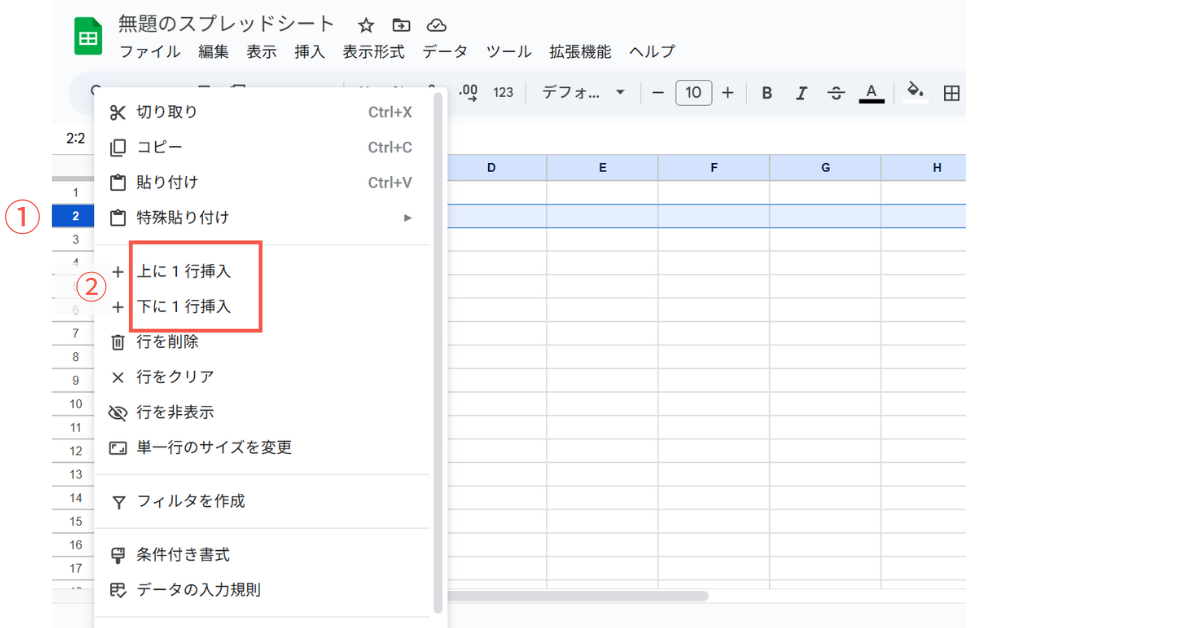
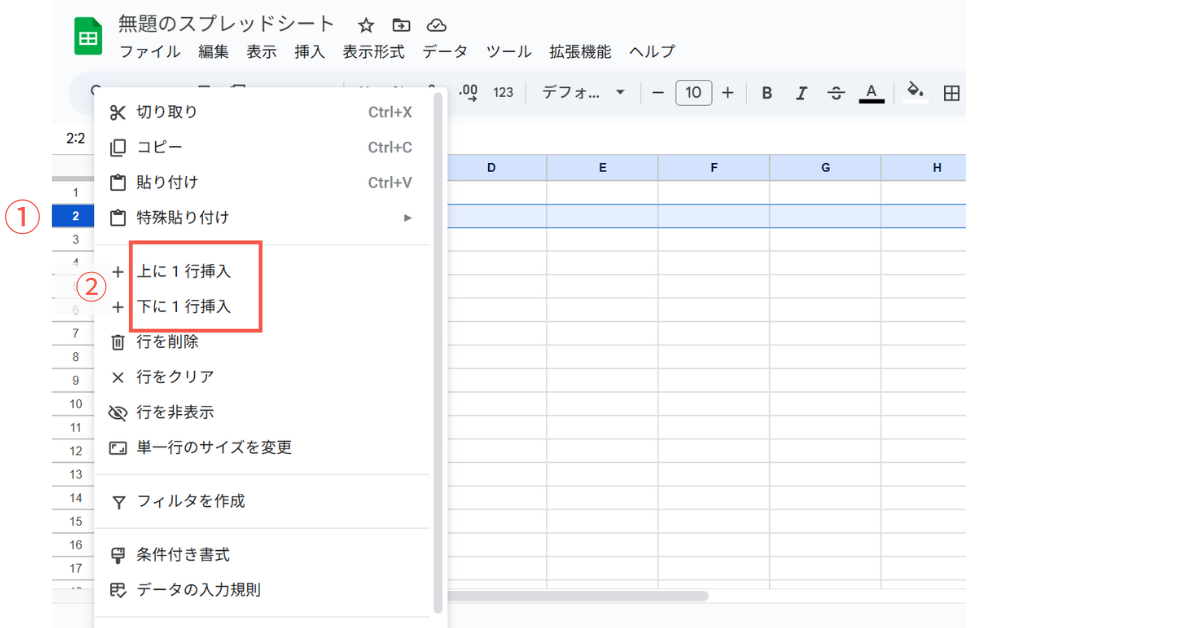
- 追加したい位置の行番号(左端の数字)を「右」クリック
- 「上に1行挿入」または「下に1行挿入」を選択
- 削除
列の場合も同様に、列番号(上部のアルファベット)を右クリックして操作します。複数行・複数列をまとめて選択して、一括で追加・削除することも可能です。
➤シートの複製
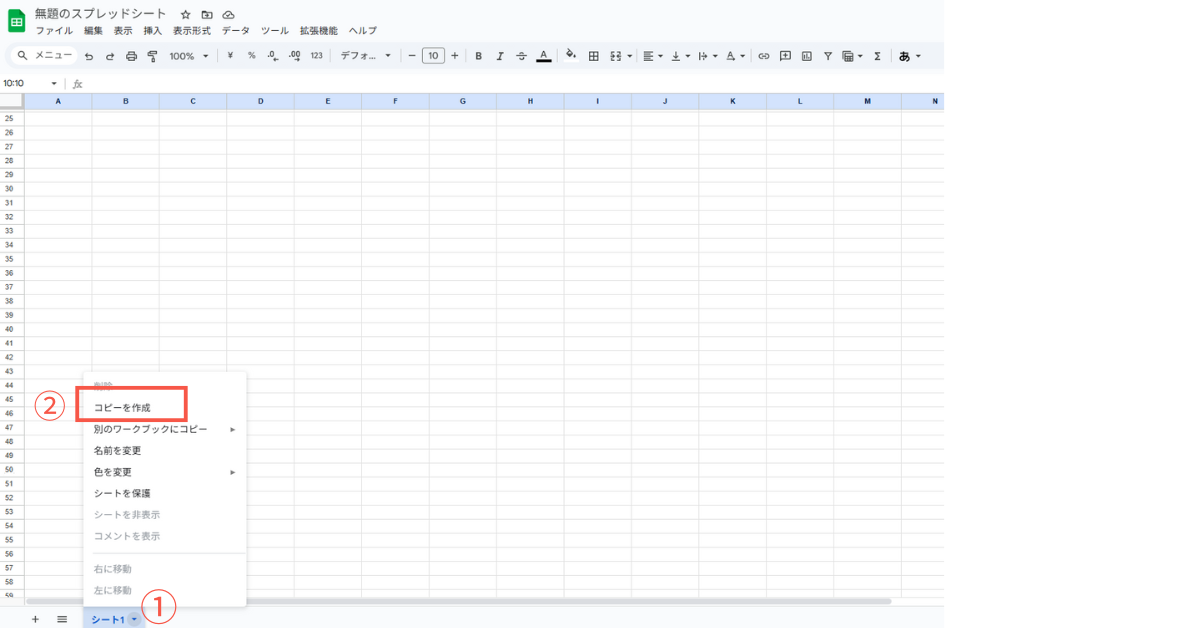
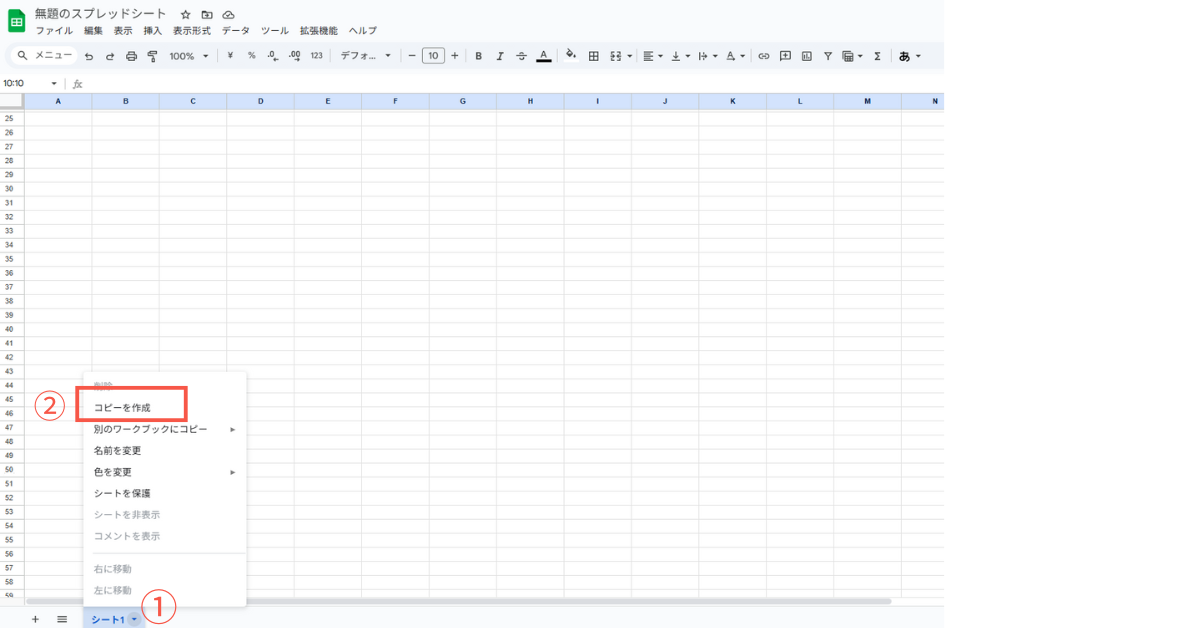
- 画面下部にあるシートのタブ(「シート1」などと表示されている部分)の右にある「▼」をクリック
- 「コピーを作成」を選択。「シート1のコピー」という名前で、全く同じ内容のシートが新しく作成されます
シート名を変更したい場合は、タブをダブルクリックするか、「▼」メニューから「名前を変更」を選択してください。
例えば、月報のテンプレートを作成し、それを毎月複製して使えば、手間が省けて入力ミスも防げます。
【実践編】Google スプレッドシートの便利な使い方
基本的な操作に慣れたら、次は業務で役立つ便利な機能を使ってみましょう。データを可視化するグラフ作成や、大量のデータから必要な情報だけを抽出するフィルター機能などを紹介します。
➤データをグラフ化
Google スプレッドシートでは、数値データを簡単にグラフ化できます。
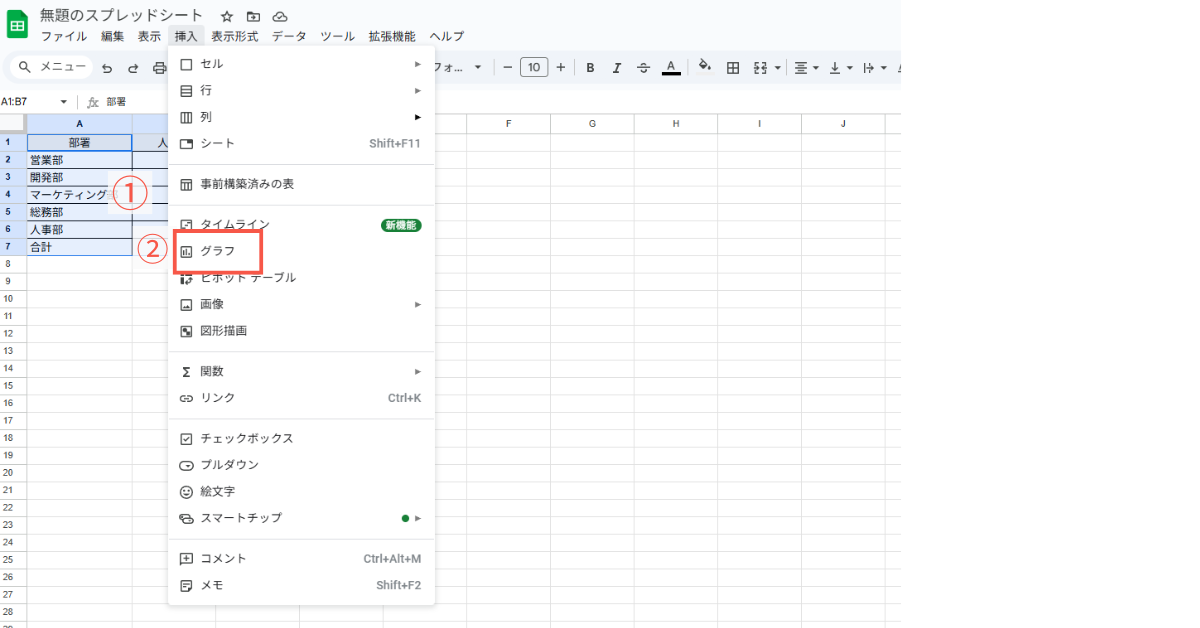
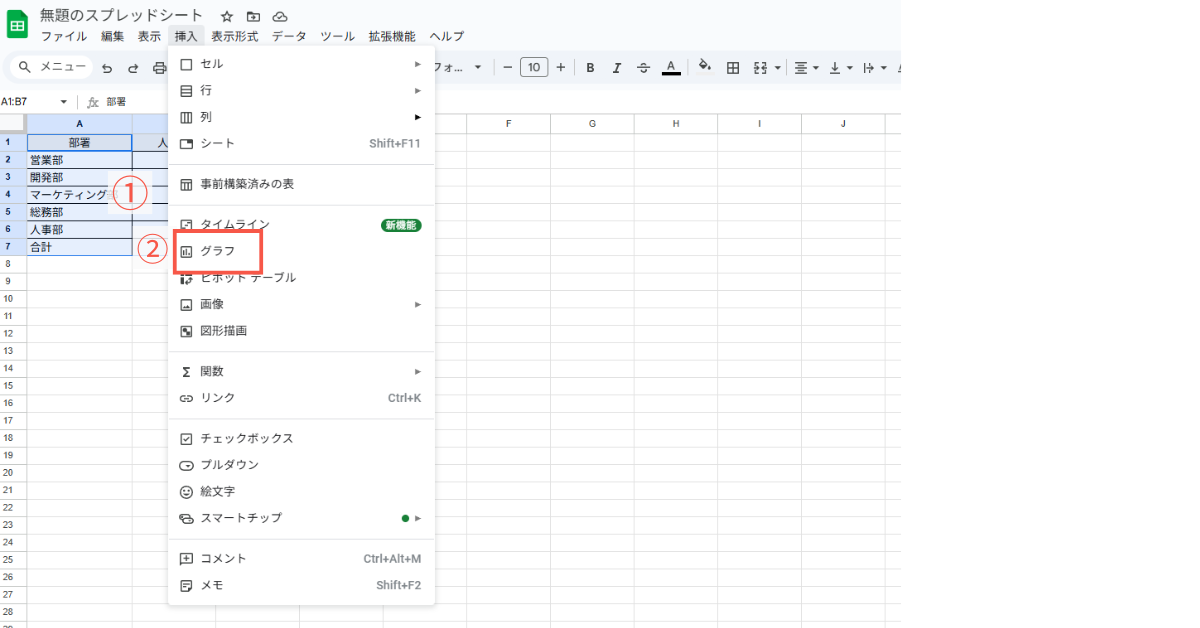
- グラフにしたいデータ範囲(項目名と数値を含む)を選択
- メニューバーの「挿入」から「グラフ」をクリック
- 自動的にデータに適したグラフ(棒グラフ、円グラフ、折れ線グラフなど)が作成
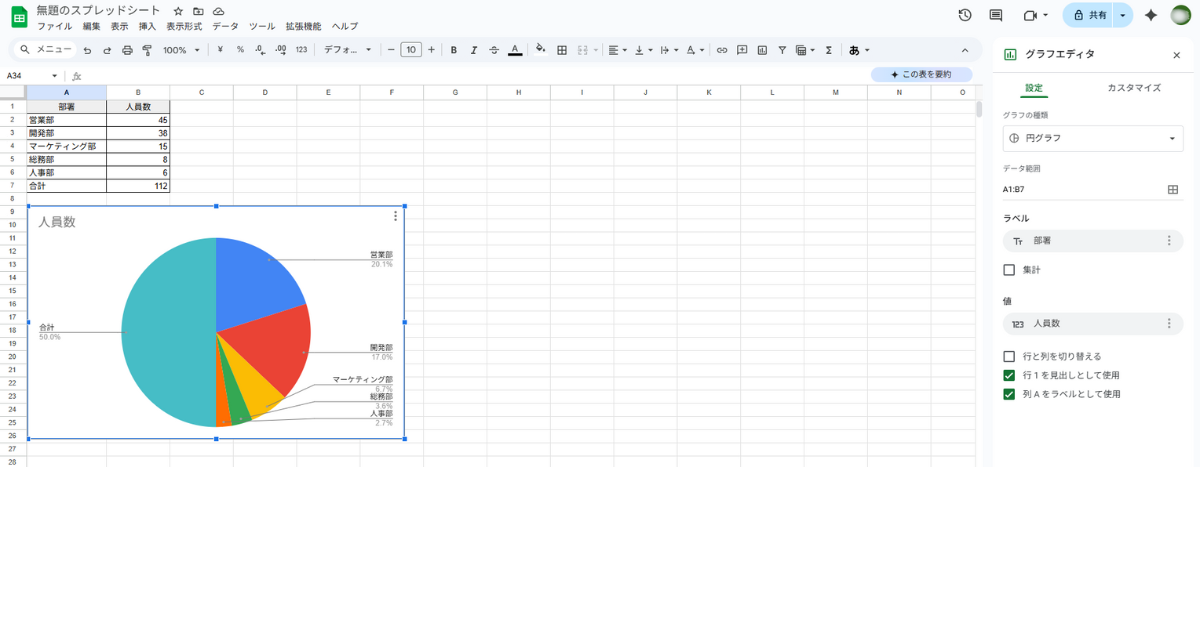
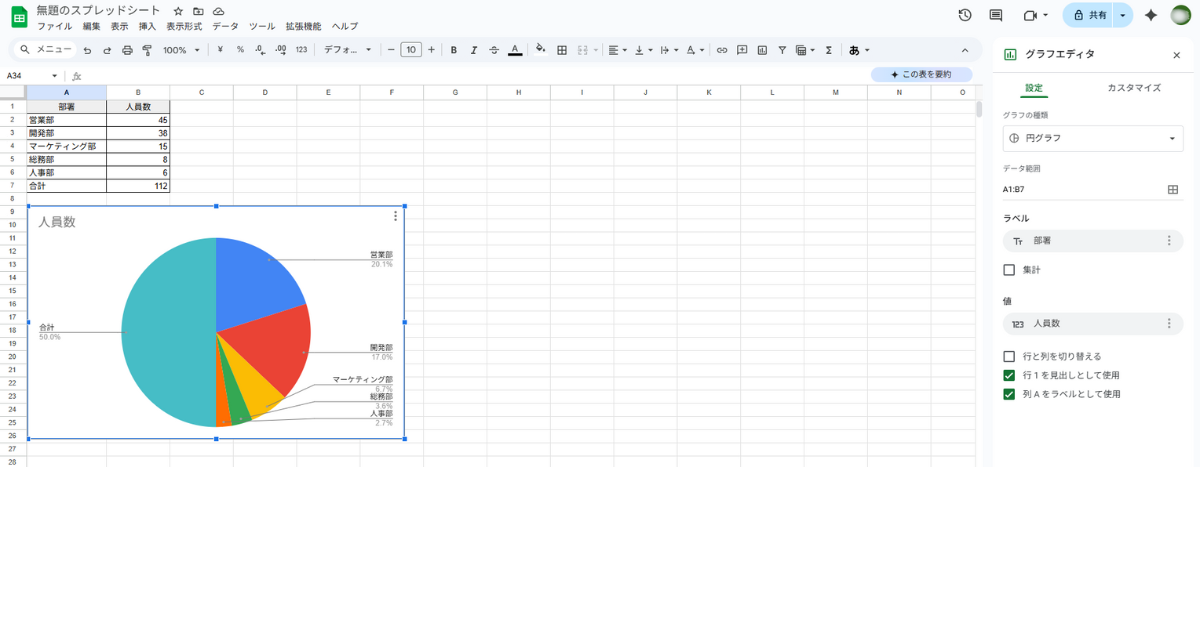
画面右側に「グラフエディタ」が表示され、グラフの種類を変更したり、タイトルや軸ラベル、色などをカスタマイズしたりできます。プレゼン資料などにそのまま活用できる見栄えの良いグラフが、数クリックで完成します。
➤データの並べ替え
商品リストを価格順に並べ替えたり、顧客リストを五十音順に整理したりと、データの並べ替えは頻繁に行う操作です。例えば、会社のパソコンやモニターなどIT関連品の一覧を古い順に並べたり、保管中のものを洗い出したりといった作業も簡単です。
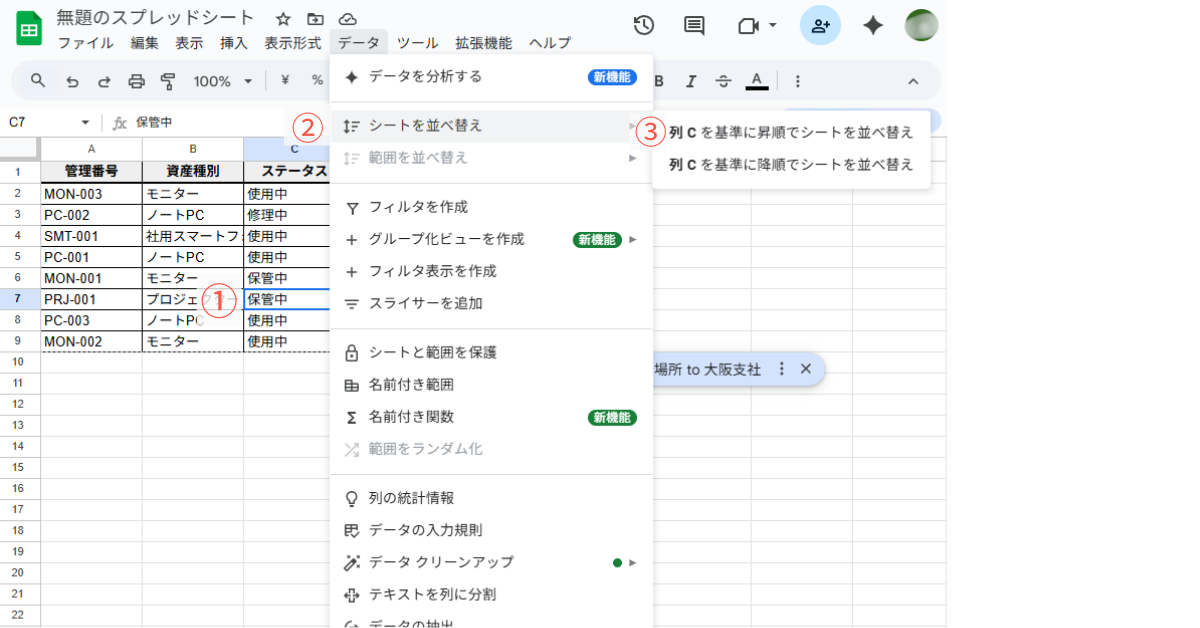
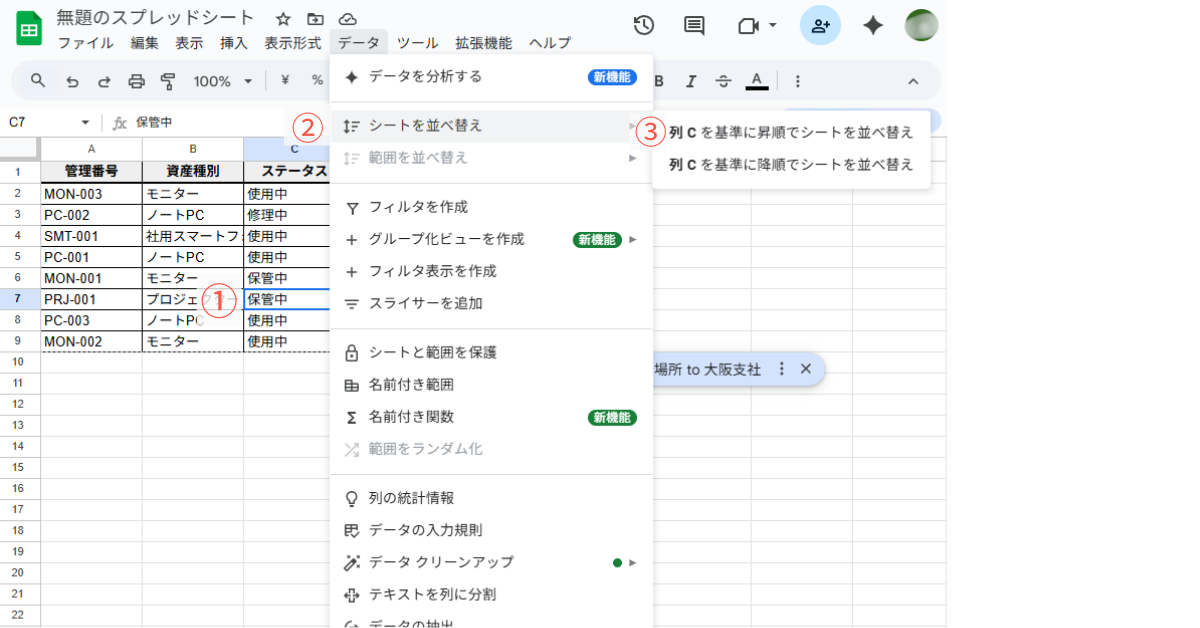
- 並べ替えたいデータ範囲内のいずれかのセルを選択
- メニューバーの「データ」から「シートを並べ替え」を選択
- 「列Aを昇順(A→Z)で並べ替え」などを選択
より複雑な条件で並べ替えたい場合は、「データ」→「範囲を並べ替え」から詳細オプションを開きます。「データにヘッダー行が含まれている」にチェックを入れ、優先する列(例:保管場所)や昇順・降順を指定し、「別の並べ替えの列を追加」で次の条件(例:取得日)を設定することも可能です。
以下のように、保管場所ごとに古い順に並べ替えることができます。
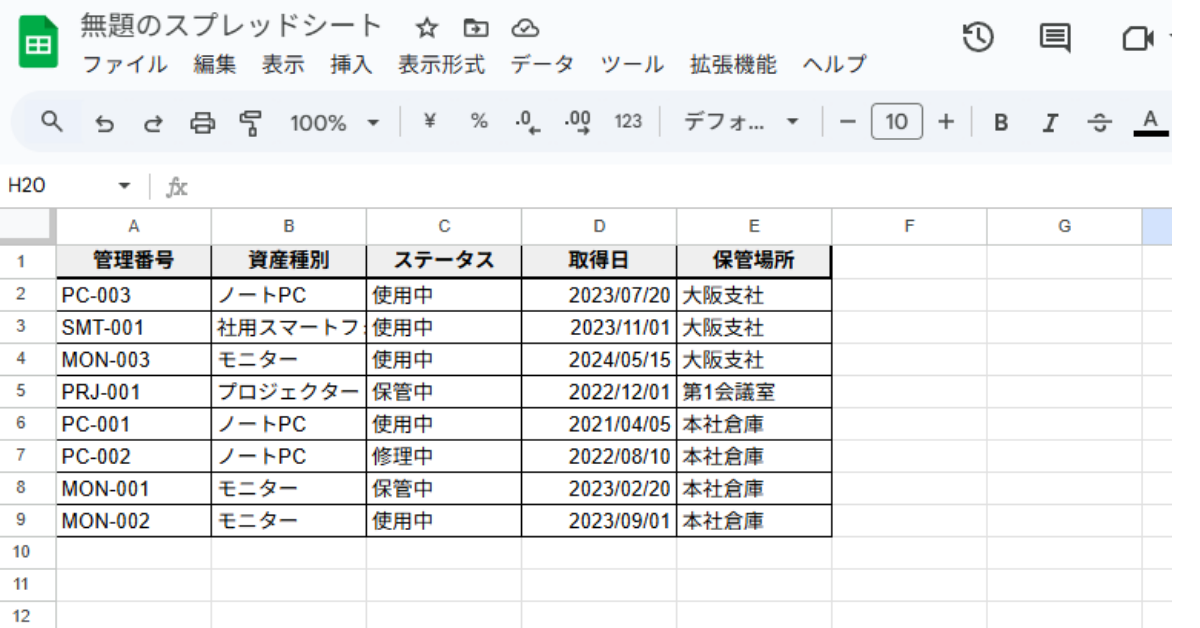
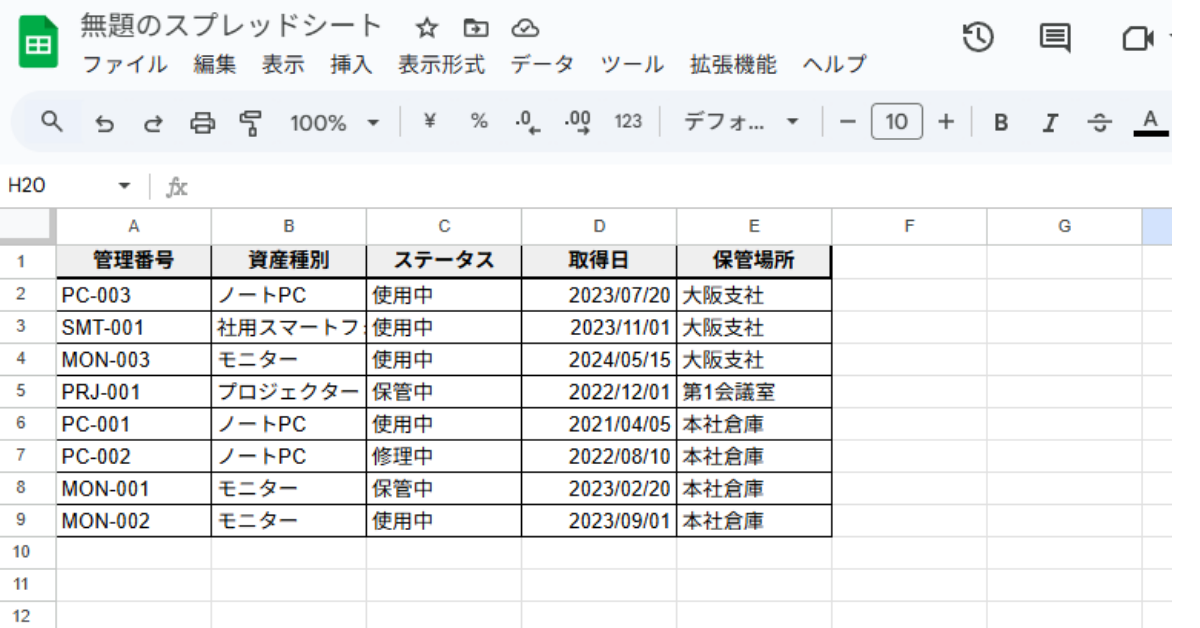
➤フィルターでデータの絞り込み
大量のデータが入力された表の中から、特定の条件に合うデータだけを表示させたい場合に「フィルター」機能が役立ちます。例えば、全従業員のリストから「総務部」のメンバーだけを抽出したり、備品管理リストから「在庫切れ」や「要発注」のアイテムだけを絞り込んで表示させたりできます。
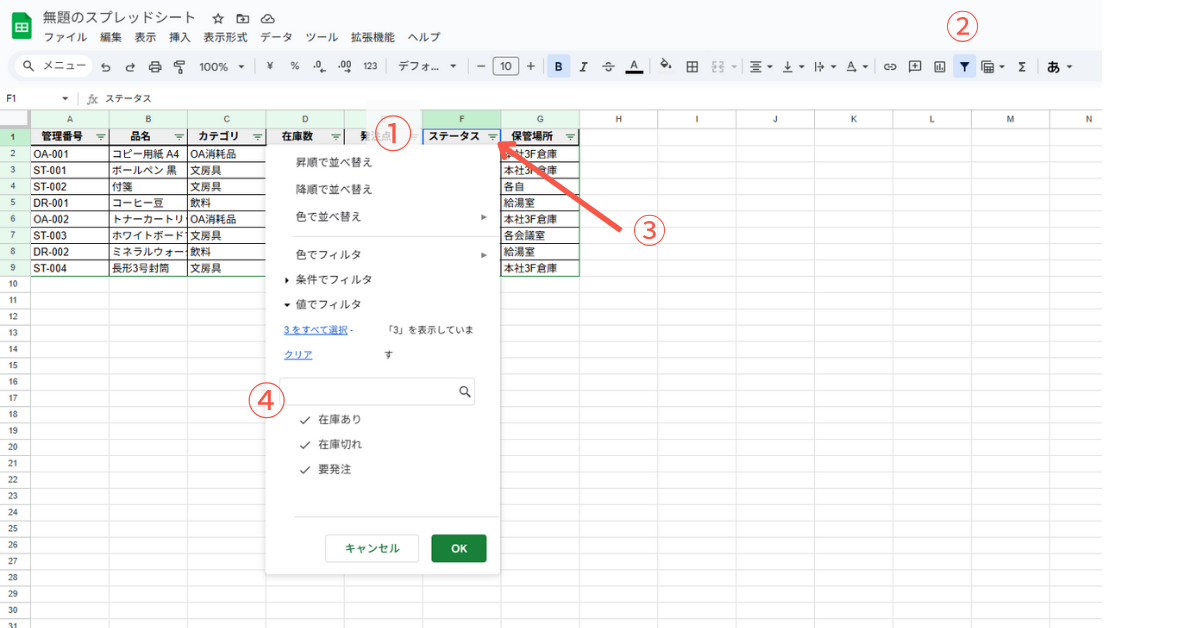
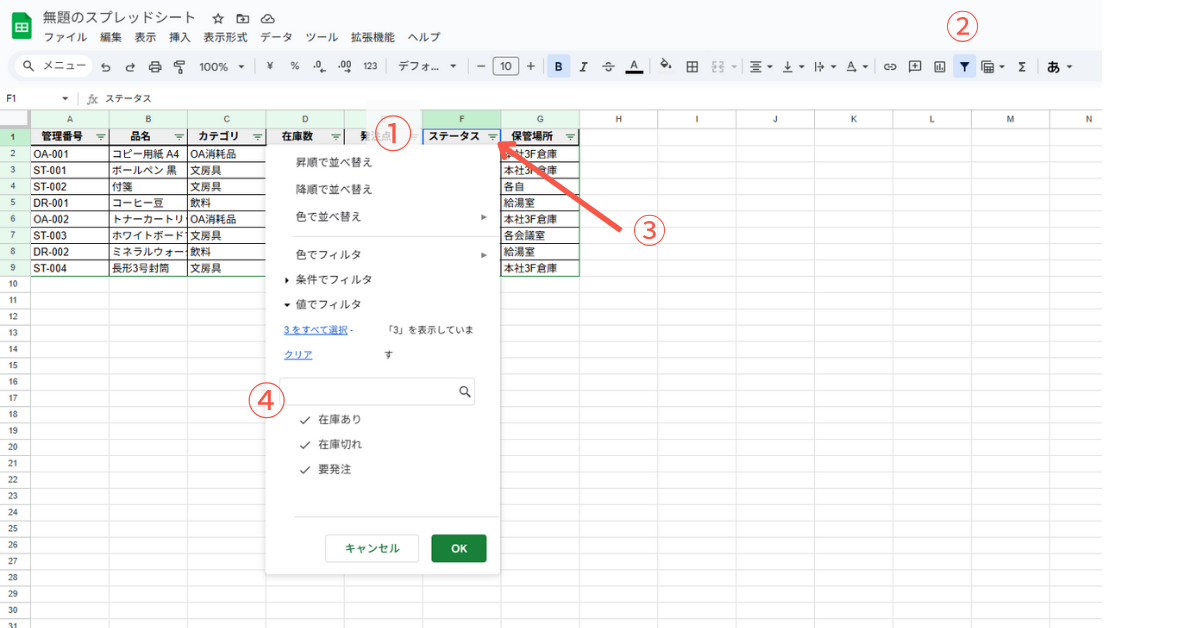
- データ範囲内のセルを選択し、ツールバーにある「フィルタを作成」アイコンをクリック
- 各列の見出しに▼アイコンが表示
- ▼アイコンをクリックし、表示されたメニューから条件を指定(例:「在庫あり」「在庫なし」のチェックを外して「要発注」のみ表示させるなど)
フィルター機能を使えば、元データを変更することなく、必要な情報だけを素早く確認・分析できます。
➤セルにプルダウンを追加
データ入力の際に、特定の値しか入力できないように制限したい場合、プルダウンリストが便利です。入力規則を統一できるため、入力ミスや表記ゆれを防ぎ、後のデータ集計を容易にします。例えば、稟議書のステータス管理で「申請中、承認、 差戻し」という選択肢を用意したり、備品申請書で申請部署をリストから選択させたりするのに非常に有効です。
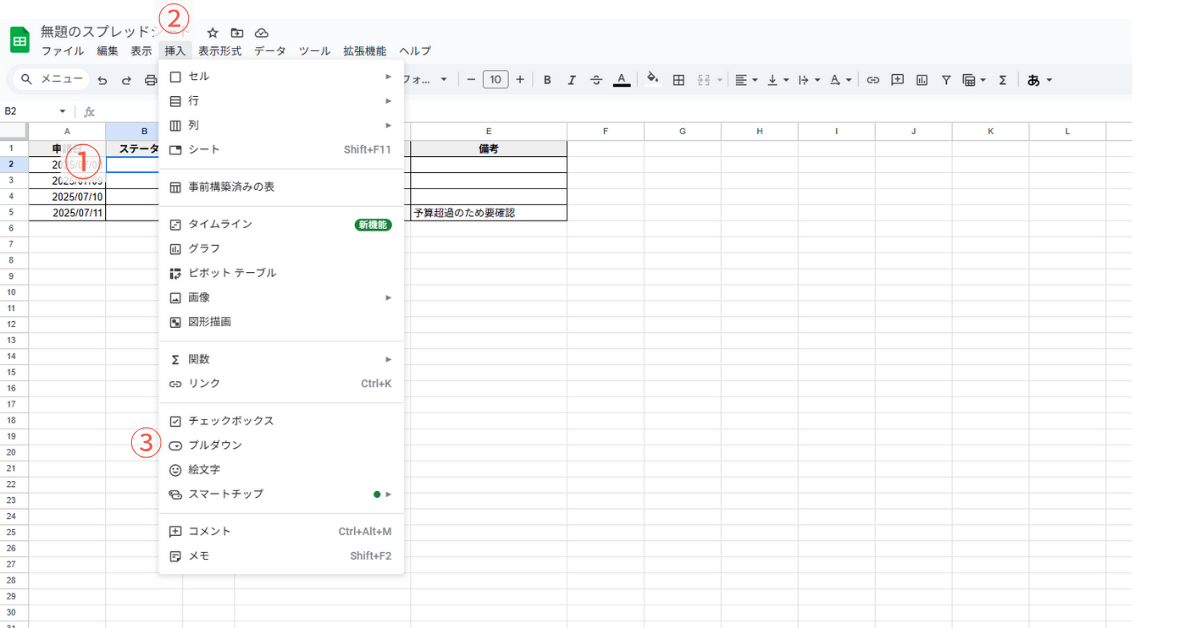
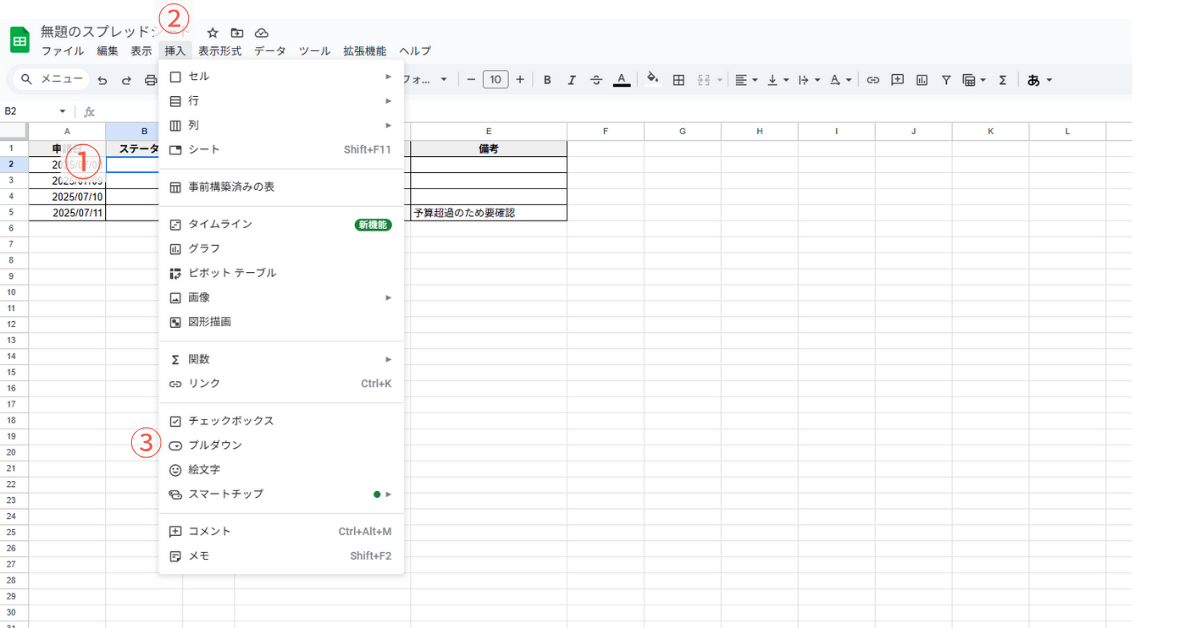
- プルダウンを設置したいセルを選択
- メニューバーの「挿入」
- 「プルダウン」をクリック
- 選択肢を入力(例:申請中、承認、差戻し)
- 「完了」をクリック。セルに▼が表示され、設定した選択肢から選んで入力できるようになります
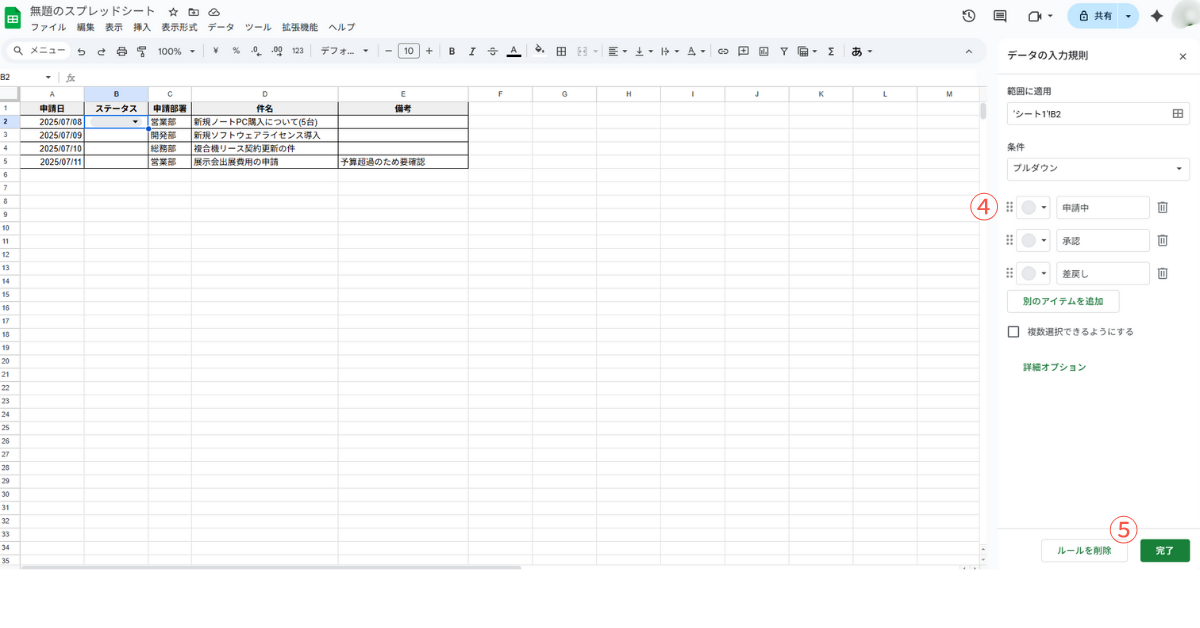
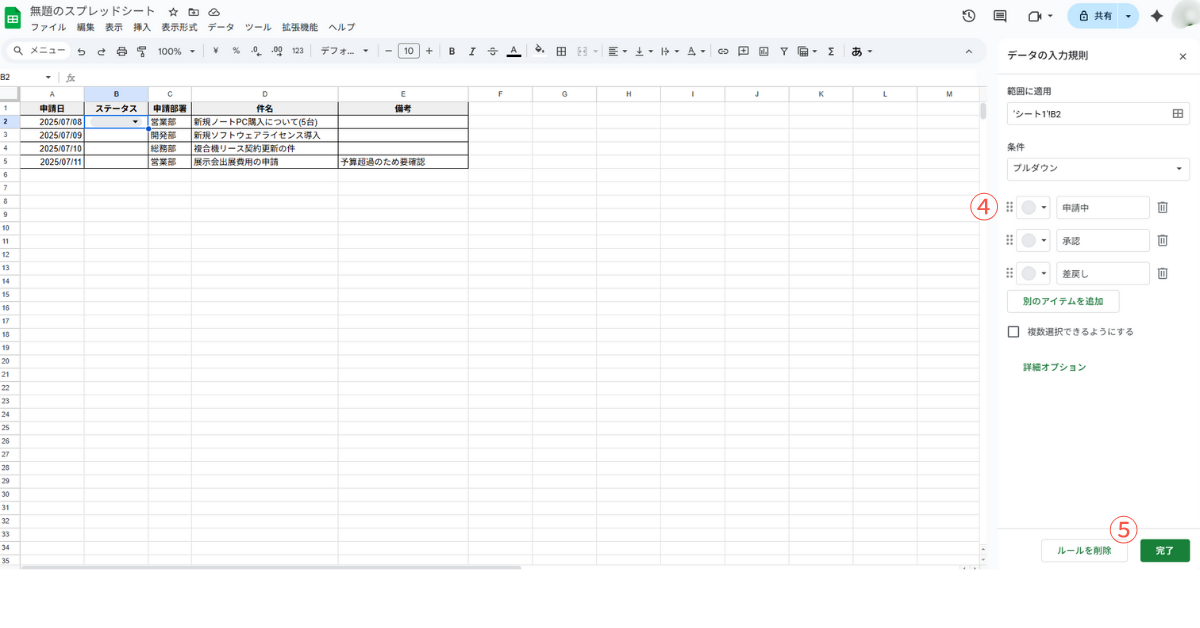
以下の記事では、さらにプルダウンの応用テクニックも紹介しています。
【画像付き】Google スプレッドシートのプルダウンの作り方。活用術とトラブルの解決方法
情報漏洩を防ぐ「共有」と権限の設定方法
Google スプレッドシートの特徴であるファイルの「共有」。ファイルを共有する際は、相手にどのレベルの操作を許可するのか、「権限」を適切に設定することが非常に重要です。 共有設定は、画面右上の「共有」ボタンから行います。ユーザーやグループのメールアドレスを追加し、以下の3つの権限からいずれかを選択します。
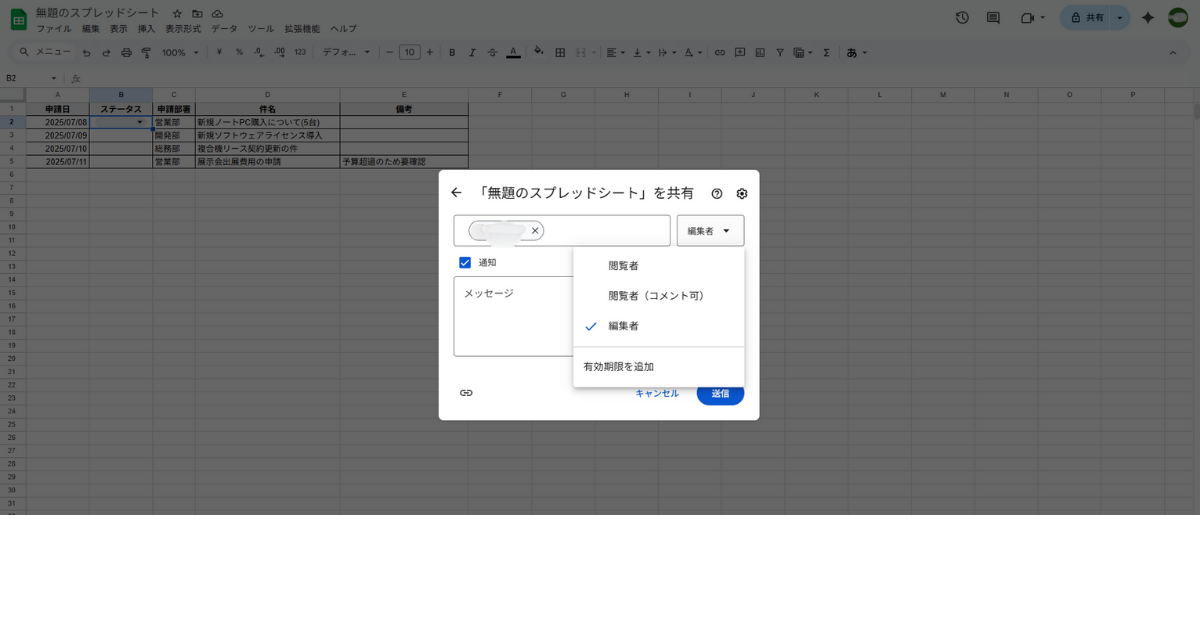
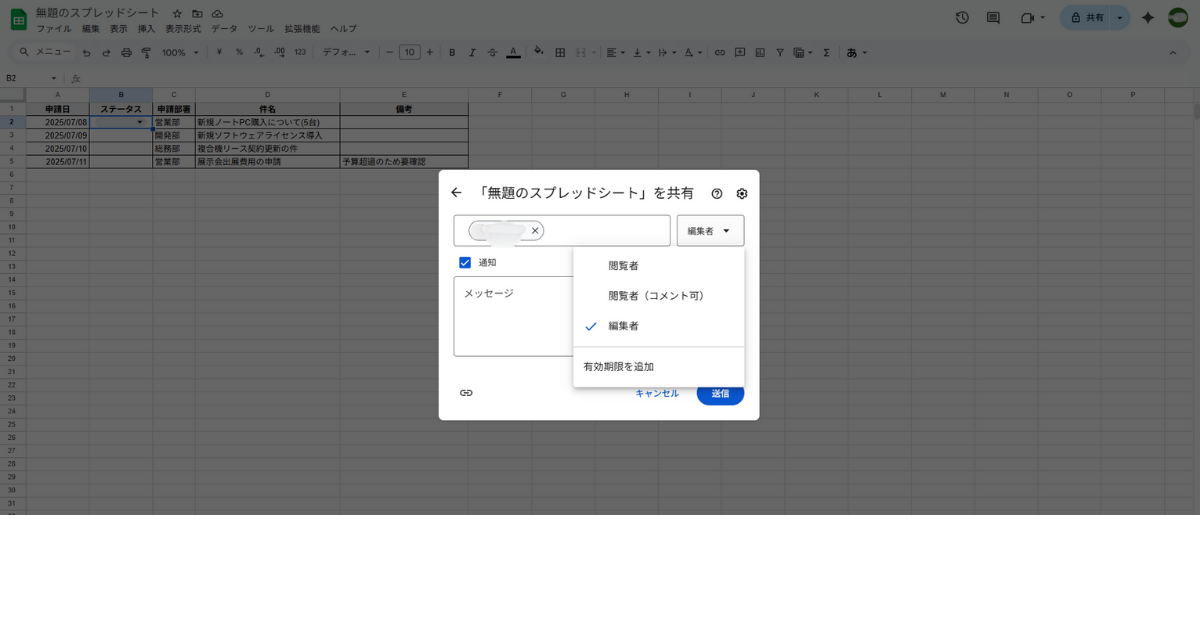
| 権限 | 利用シーン |
|---|---|
| 閲覧者 | 内容の確認のみしてほしいとき |
| 閲覧者 (コメント可) |
ファイルの直接編集はせず、対象箇所にコメントだけ残してもらいたいとき |
| 編集者 | ファイルの内容を直接編集してほしいとき |
この機能を正しく理解して使うことが、共同作業の効率化と情報漏洩の防止につながります。特に、社外の人間と共有する際や、リンクを知っている全員に公開する設定にする場合は、権限設定に細心の注意を払いましょう。
よく使う関数を厳選!計算やデータ整理に役立つもの
業務で特によく使われる基本的な関数を5つ紹介します。なお、関数を用いる際は、 =関数名(引数) の形でセルに入力して使います。
- SUM関数: =SUM(範囲)
指定した範囲内の数値の合計を計算します。売上の合計などを出す際の必須関数です。 - COUNTIF関数:=COUNTIF(範囲, 条件)
指定した範囲の中から、特定の条件に一致するセルの数を数えます。「研修参加者リストの中から『総務部』の参加人数を数える」「全社員の健康診断の受診状況で『未受診』が何人いるか確認する」といった場面で役立ちます。 - VLOOKUP関数: =VLOOKUP(検索キー, 範囲, 指数(列番号), [並べ替え済み])
指定した範囲の左端の列で特定の値を検索し、同じ行にある別の列の値を返します。例えば、「社員番号を入力すると、社員名簿マスタから該当する氏名や部署名を自動で表示させる」「備品コードを入力すると、備品リストから正式名称や単価を引っ張ってくる」といったことが可能です。 - TEXT関数: =TEXT(値, “表示形式”)
日付や数値を指定の書式に変換する関数です。日付や数値を、指定した書式の文字列に変換します。例えば、契約書番号の作成や、「2025年07月09日」などの日付表記の統一に役立ちます。
【スマホ版】Google スプレッドシートの使い方
Google スプレッドシートは、iPhoneやAndroidスマートフォン向けに公式アプリが提供されており、移動中や外出先で、手軽にデータを確認・編集できるのが大きな魅力です。スマホ版全般の基本的な使い方を解説します。
➤スマホ版でも基本機能は同じ
お使いのiPhoneやAndroidスマホにGoogle スプレッドシートアプリをインストールすれば、PC版と同様にファイルの閲覧、編集、共有が可能です。文字の入力や書式設定、簡単な関数の利用、グラフの確認といった基本機能は網羅されています。
➤スマホでの便利な使い方と注意点
スマホ版の便利な使い方として、オフライン編集機能があります。これは、飛行機や電波の届きにくい場所での作業にも便利です。オフライン編集をしたい場合は、事前にファイルをオフラインで利用可能に設定しておきましょう。
注意点としては、iPhoneなどのスマートフォンは画面が小さいため、複雑な操作には向かないことが挙げられます。大量のデータ入力や、VLOOKUPのような複雑な関数の設定、詳細なグラフのカスタマイズなどはやりにくいでしょう。スマホ版は、あくまで「外出先での簡単な確認・修正用」と割り切って使うのも一案です。
よくある質問
Google スプレッドシートの初心者がつまづきやすい、よくある質問にお答えします。
➤Google スプレッドシートの弱点は?
Google スプレッドシートは非常に高機能ですが、いくつかの弱点も存在します。
- オフラインでの機能制限
インターネット接続がない環境では、一部の高度な機能やアドオンが利用できなくなります。(基本的な編集は可能) - 大規模データの処理速度
数十万行におよぶような非常に大きなデータを扱う場合、Excelに比べて動作が遅くなることがあります。
業務で上記のような利用シーンがある場合は、シーンにあわせてExcelと使い分けるとよいでしょう。
➤Google スプレッドシートが開けない原因は?
Google スプレッドシートが開けない場合、いくつかの原因が考えられます。
- インターネット接続の問題
最も多い原因です。安定したWi-Fiやモバイルデータ通信に接続されているか確認してください。 - Googleのシステム障害
まれにGoogle側で障害が発生している場合があります。Google Workspace ステータス ダッシュボードで状況を確認できます。 - アカウントや権限の問題
正しいGoogleアカウントでログインしているか、ファイルの閲覧権限が付与されているかを確認してください。 - ブラウザの問題
ブラウザのキャッシュが原因で表示がうまくいかないことがあります。キャッシュのクリアや、別のブラウザでのアクセスを試してみてください。
➤メールにGoogle スプレッドシートを添付する方法は?
Google スプレッドシートはクラウド上のファイルであるため、基本的には「共有リンク」をメール本文に貼り付けて共有します。これが最も簡単な方法です。
- 相手がExcel形式での受け取りを希望する場合
ファイルを直接添付する場合は、「ファイル」メニューから「ダウンロード」を選択し、「Microsoft Excel (.xlsx)」形式でPCに保存します。その後、保存したExcelファイルを通常のファイルと同様にメールに添付してください。
➤会社の重要なデータを保管してもセキュリティ的に安全ですか?
Googleは世界トップクラスのセキュリティインフラを構築しており、データは暗号化されて厳重に保護されています。 さらに、2段階認証プロセスや詳細な共有権限設定、管理コンソールからのアクセスログ監視など、ユーザー側でセキュリティを強化する機能も豊富に用意されています。
➤Excelのマクロはそのまま使えますか?
Excelのマクロ(VBA)をそのまま Google スプレッドシートで使うことはできません。Google スプレッドシートには、VBAの代わりに「Google Apps Script(GAS)」という独自のスクリプト言語が用意されています。Google Apps Scriptを使えば、マクロと同様の定型作業の自動化や、他のGoogleサービス(Gmail、 カレンダーなど)と連携した高度な処理も可能です。
Google Workspace なら Google スプレッドシートの活用がもっと広がる!
Google スプレッドシートは単体でも非常に強力な業務改善ツールですが、GmailやGoogleカレンダーなどがセットになったグループウェア「Google Workspace」を利用することで、さらに業務のムダな作業を省けます。
Google Workspaceを導入する最大のメリットの一つとして注目を集めているのが、生成AI「Gemini」です。Geminiは、面倒な作業を自動化してくれるアシスタントです。
Google スプレッドシートでGeminiが使えるようになると、業務はどのように変わるのでしょうか。Google スプレッドシートのみの場合と比べた具体例をご紹介します。
| Google スプレッドシート のみ |
Google Workspace + Gemini を利用した作業 |
|---|---|
| 手作業で表の項目やデザインを考える | 「管理表を作って」と指示するだけで、目的に合った表をAIが自動で作成 |
Geminiも活用すれば、管理表などを手作業で一から作る手間を省けます。Geminiが作ったたたき台に、必要な項目を足したり、一部分を修正したりするだけでよいでしょう。
さらに、これまで関数やGoogle Apps Scriptといった専門知識が必要だった作業も、日本語で指示するだけでGeminiが代行してくれます。
Google WorkspaceのAIアシスタント「Gemini」が、具体的にGoogle スプレッドシートでどのような作業を自動化してくれるのか、さらに詳しく知りたい方は、ぜひこちらの記事もご覧ください。
スプレッドシート × Gemini の連携で生産性向上!AI 活用のヒント
Google Workspace の導入・活用はTSクラウドにご相談ください
シンプルな表作成から、便利機能を活用したデータ管理までさまざまに使えるGoogle スプレッドシート。会社全体でセキュリティを高めながら、効率化を図るなら「Google Workspace」の導入を考えてみるのもおすすめです。
以下からGoogle Workspace の導入事例や資料をダウンロードし、自社での具体的な活用イメージを掴んでみてはいかがでしょうか。